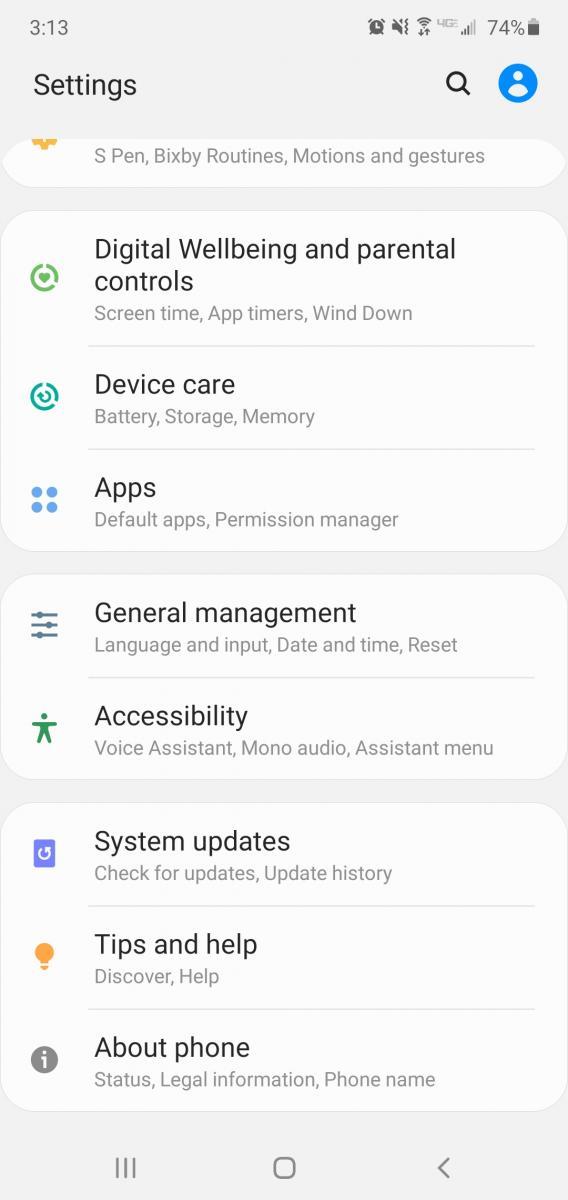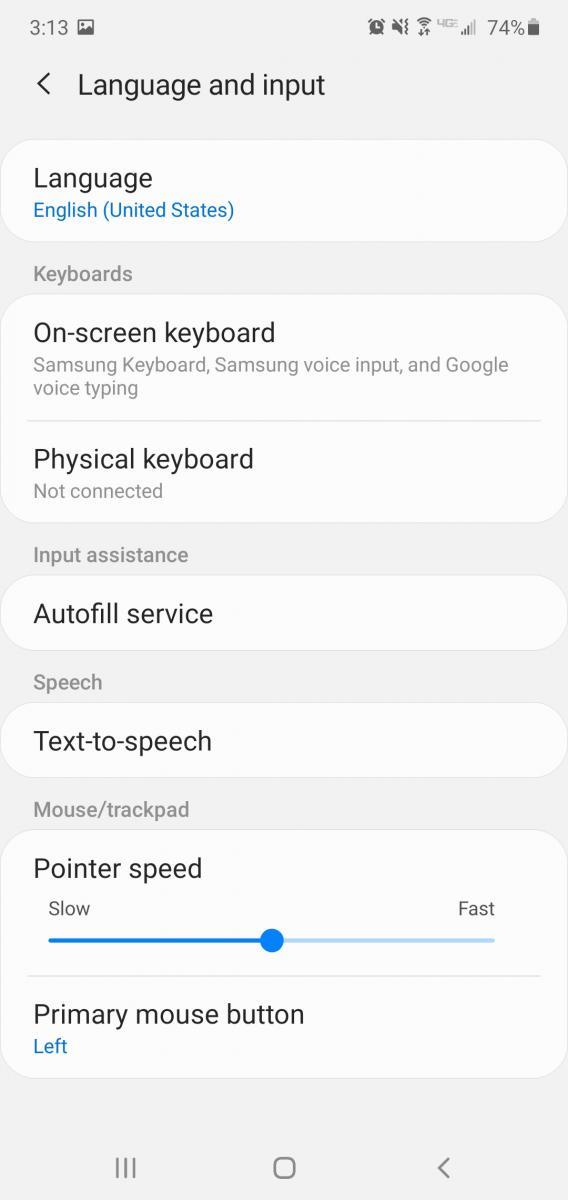Google Autofill er et rammeverk introdusert av Google, som hjelper brukere med å fylle ut nødvendig informasjon for nettskjemaer. Tjenesten fungerer også på samme måte som passordbehandlere, noe som betyr at Google vil huske brukernavnene og passordene dine for deg og fylle ut legitimasjonen din når det er nødvendig.
Google Autofyll-tjenesten for Android OS er fortsatt veldig ny, og det er ikke mange apper som for øyeblikket støtter denne funksjonen. Men med teknologien i disse dager, vil det sannsynligvis ikke ta lang tid. På kort tid vil apper begynne å støtte Google Autofyll.
Hvor trygt er Google Autofyll?
Det korte svaret er "sikker nok." Det lange svaret er "ikke så sikkert som det kan være." Hvis du fortsatt er usikker på å bruke Google Autofyll, er den beste måten å bestemme deg på ved å sjekke om Android OS-versjonen din tillater biometrisk autentisering. For nylig har Google lagt til dette ekstra sikkerhetsnivået for å godkjenne kredittkortbetalinger og innsending av visse opplysninger. Du må også kunne huske den tresifrede sikkerhetskoden for alle kredittkortinndata.
Selv om dette faktisk er "sikkert nok" for noen brukere, selger det det ikke for alle. Vær forsiktig med hva du lagrer i Google Autofyll er rådene vi gir deg.
Slik aktiverer du Google Autofyll på Android
Først aktiverer du Google Autofyll for apper. Google Autofyll kan aktiveres ved å utføre følgende trinn:
Åpne Innstillinger på din Android-smarttelefon.
Gå til System eller General Management , avhengig av Android OS-versjonen.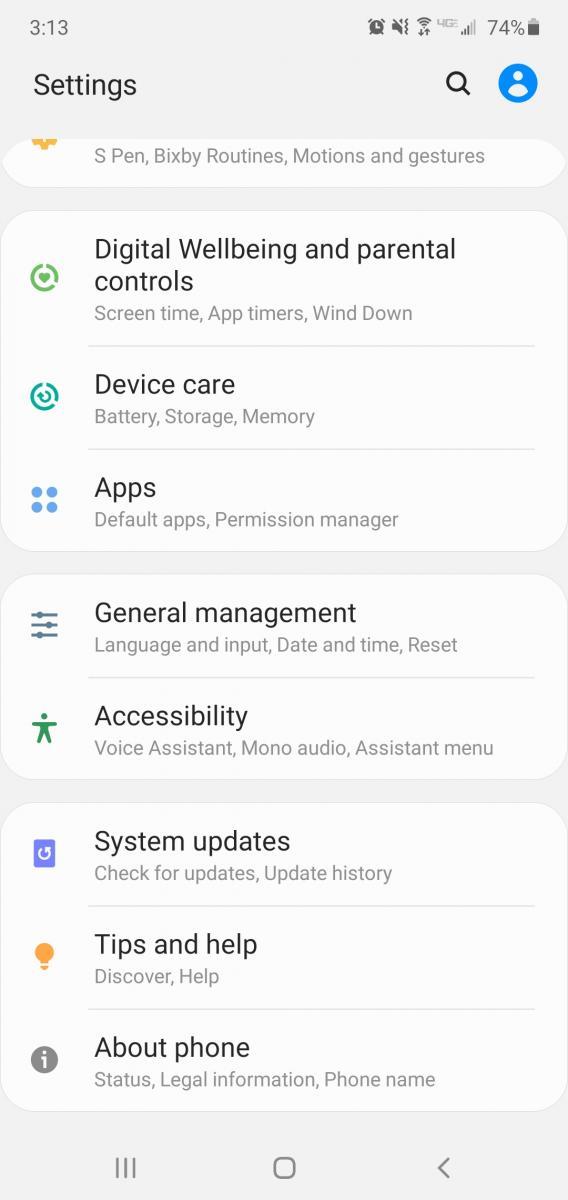
Trykk på Språk og inndata .
Velg deretter Avanserte innstillinger nederst.
Velg Autofyll-tjeneste .
Til slutt velger du Autofyll med Google .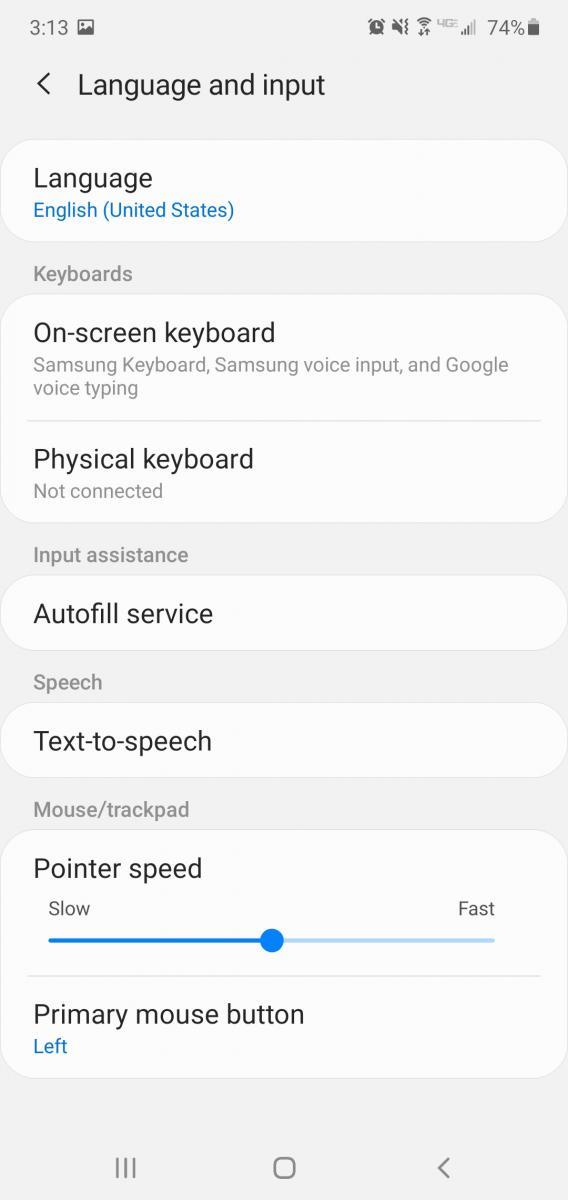
Etter å ha gjort dette, når du logger på en app for første gang på telefonen, vil du bli bedt om å lagre påloggingsdetaljene dine. Det samme gjelder adresse og kredittkortinformasjon. Du må bare klikke på "lagre" for å aktivere Google Autofill for å beholde dataene dine.
Neste gang du vil logge på den appen, fylles opplysningene dine automatisk ut. Når du ønsker å fylle ut din personlige informasjon på et hvilket som helst nettsted på Android-telefonen din, vil dataene dine automatisk fylles ut i de angitte feltene.
Slik endrer du autofyll-kontoinformasjonen din
Hvis du trenger å endre Autofyll-informasjonen – for eksempel at du har flyttet eller måtte endre et passord – kan du enkelt oppdatere det uten problemer.
Naviger tilbake til Autofyll-tjenester ved hjelp av Android-innstillingene. Se gjerne trinnene i «Aktiver Google Autofyll på Android-en din».
Trykk deretter på Innstillinger ved siden av Google Autofyll. Telefonen din vil be deg om å fylle inn all nødvendig informasjon. Dette blir din nye standardinformasjon.
Fyll inn Google-e-posten din, personlig informasjon, adresse, kredittkortinformasjon og alt annet du vil at denne funksjonen skal huske for deg.
Når du ønsker å gjøre endringer i informasjonen din, følg den samme prosessen. Med dette har du muligheten til å endre Google Autofill-kontoinnstillingene på Android-telefonen din.
Google vil også huske autofyll-informasjon fra forskjellige kontoer. Bare sørg for at du har lagret denne informasjonen når du er logget på en av de andre Google-kontoene dine.
Slik sletter du autofyllinformasjonen (data) på Android
Like enkelt som det er å redigere autofyll-informasjonen din, er det like enkelt å slette den. Enten det er paranoia eller en generell motvilje mot at Google holder på dataene dine, tørk dem bort med noen få enkle trinn.
Gå til Innstillinger > System .
Trykk på Språk og inndata og klikk på Avansert .
Velg Autofyll-tjeneste og velg Innstillinger ved siden av Google Autofyll.
Trykk på Personlig informasjon .
På neste skjerm velger du blyantikonet og sletter informasjonen. Trykk på OK for å fullføre prosessen.
- Du kan også følge de samme trinnene for adresse og betalingsmåter.
Under Passord velger du nettstedet du vil gjøre endringer på, eller klikker på Slett. Bekreft deretter ved å trykke på Slett en gang til på meldingen som vises.
Du vil nå være tilbake med å legge inn skjemainformasjon manuelt når det kreves av deg.
Innpakning
Folk har så mange brukernavn og passord i disse dager. Det er vanskelig å holde styr på dem alle. For ikke å nevne, penn- og papirtrikset ser aldri ut til å fungere - noen klarer alltid å kaste det. Men takket være Google Autofyll er det ikke mer stress over å måtte huske hver eneste unike karakter, store og små bokstaver eller understrek! Du trenger heller ikke ta ut kredittkortet ditt hver gang du foretar et nettkjøp fra din Android-smarttelefon. Bare husk at hvis du synes Google Autofyll blir for kjent med informasjonen din, kan du alltid slette den.